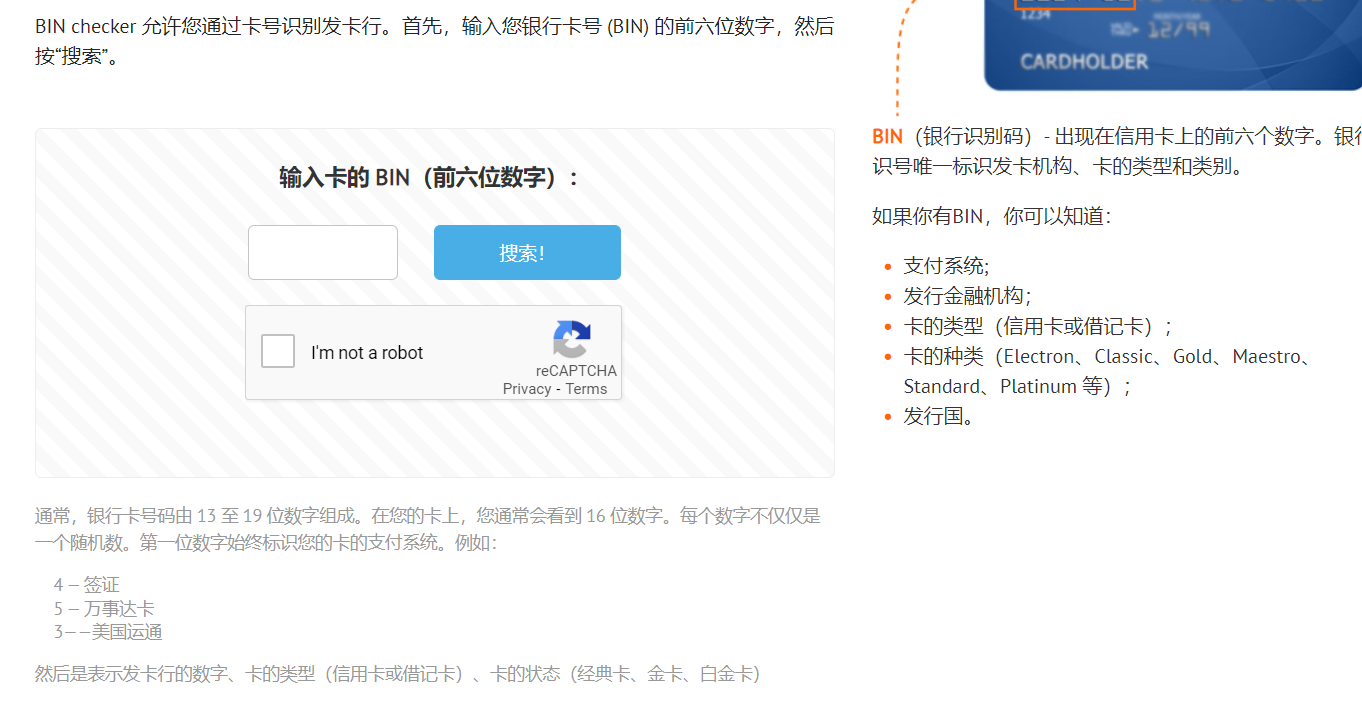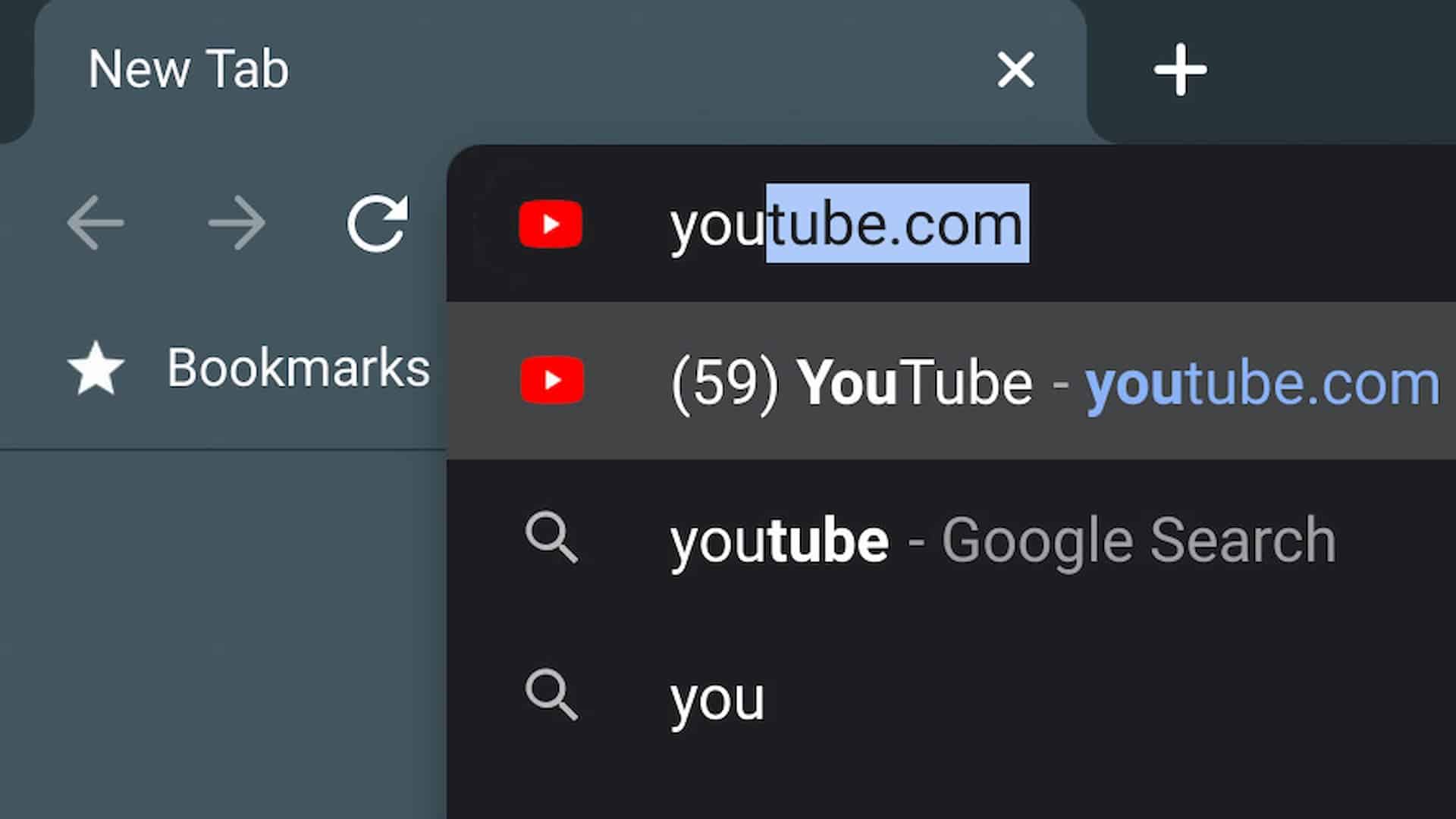PowerShell是由Microsoft设计的强大跨平台shell和脚本语言。凭借其广泛的命令行功能和脚本框架,它已成为系统管理员、开发人员和 IT 专业人员的热门选择。与传统外壳不同,PowerShell 使用 cmdlet 来执行任务,使其高效且灵活。

在 Debian 12 书虫上安装 PowerShell
第 1 步。在安装 PowerShell 之前,建议更新系统以确保所有程序包都是最新的。您可以通过在终端中运行以下命令来执行此操作:
sudo apt update sudo apt install curl gnupg apt-transport-https
此命令将刷新存储库,允许您安装最新版本的软件包。
第 2 步。在 Debian 12 上安装 PowerShell。
- 方法 1:通过快照包安装 PowerShell
默认情况下,Debian 12 中不包含 Snap,所以让我们安装它:
sudo apt install snapd
若要查找 PowerShell 快照包,请使用快照搜索命令:
snap find powershell
现在使用 snap 包安装 PowerShell:
sudo snap install powershell --classic
要验证安装,请键入:
pwsh --version
- 方法 2: 使用包管理器 (apt)
您需要导入 Microsoft GPG 密钥以验证 PowerShell 包的真实性。您可以通过运行以下命令来执行此操作:
curl https://packages.microsoft.com/keys/microsoft.asc | sudo apt-key add -
导入 GPG 密钥后,您需要将Microsoft包存储库添加到系统中。您可以通过运行以下命令来执行此操作:
echo "deb [arch=amd64] https://packages.microsoft.com/repos/microsoft-debian-bullseye-prod bullseye main" | sudo tee /etc/apt/sources.list.d/microsoft.list
添加Microsoft包存储库后,可以通过运行以下命令来安装 PowerShell:
sudo apt update
sudo apt install powershell
安装完成后,可以通过运行以下命令来验证是否已安装 PowerShell:
pwsh --version
第 3 步。在 Debian 上启动 PowerShell。
现在PowerShell已经在您的Debian 12系统上启动并运行,让我们熟悉基本的命令和功能:
A. 启动 PowerShell
只需输入您的终端即可启动PowerShell。pwsh
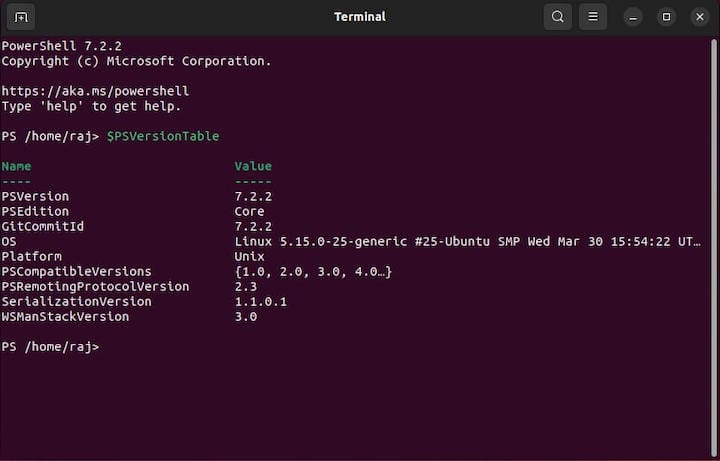
B. 基本 PowerShell 命令和语法
PowerShell的语法设计为直观且一致。让我们探索一些基本命令:
Get-Help:检索 cmdlet 的帮助信息。Get-Process:列出正在运行的进程。Get-Service:显示服务的状态。Get-ChildItem:列出当前位置中的文件和目录。
C. 与文件系统交互
PowerShell 允许使用 cmdlet 与文件系统无缝交互,如 、、、 等。Get-ChildItemSet-LocationNew-ItemRemove-Item
D. 使用 PowerShell 管理包
PowerShell 通过 、 和 等 cmdlet 促进包的安装、更新和删除。Install-PackageUpdate-PackageUninstall-Package
第 4 步。排查常见问题。
与任何软件一样,您在 Debian 12 上使用 PowerShell 时可能会遇到问题。让我们解决一些常见问题及其解决方案。
A. 解决常见的安装问题
- 找不到包:确保正确执行存储库和关键安装步骤。
- 找不到 PowerShell 命令:仔细检查环境变量设置或重新启动终端会话。
B. 解决 PowerShell 命令的问题
- 语法不正确:在官方文档中查看 cmdlet 的语法或使用命令。
Get-Help - 拒绝访问:确保您具有足够的权限来执行命令。
感谢您使用本教程在 Debian 12 Bookworm 上安装最新版本的 PowerShell。如需其他帮助或有用信息,我们建议您查看官方Microsoft网站。